ジョブの即時実行
最終更新日: 2022年6月23日
ジョブを登録後、「今すぐ実行」ボタンを押すことで、すぐにジョブを実行することができます。
下図は外部コマンドとして dir コマンドを(Windows OS 上で)実行した例です。
実行結果はログファイル (system.log) に記載されます。
jobadminアカウントに「ジョブ管理者」「ジョブスケジュール管理者」権限を割り当てます。
(必要に応じて、その他の権限も割り当てるようにしてください。)
設定のポイントは次のとおりです。実行
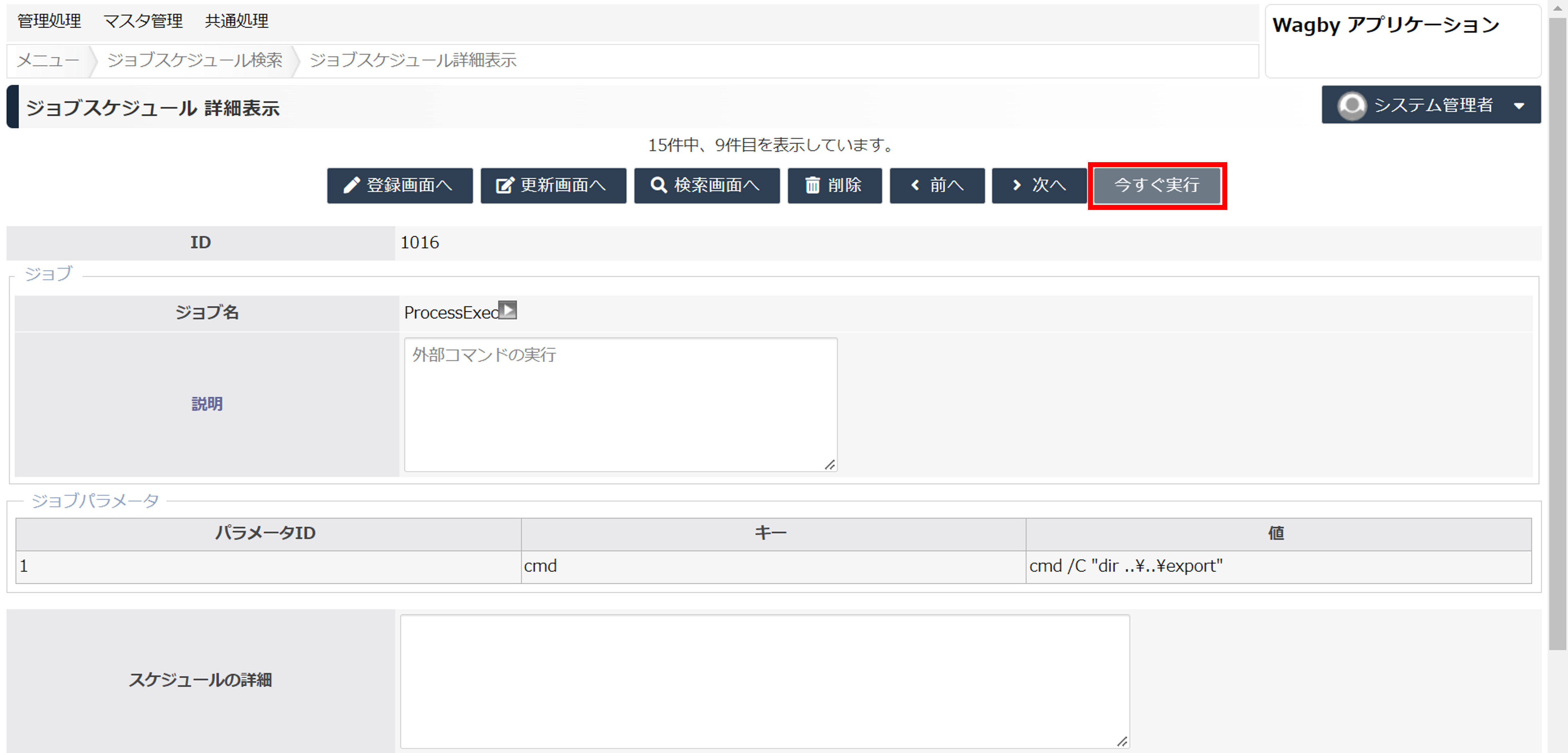
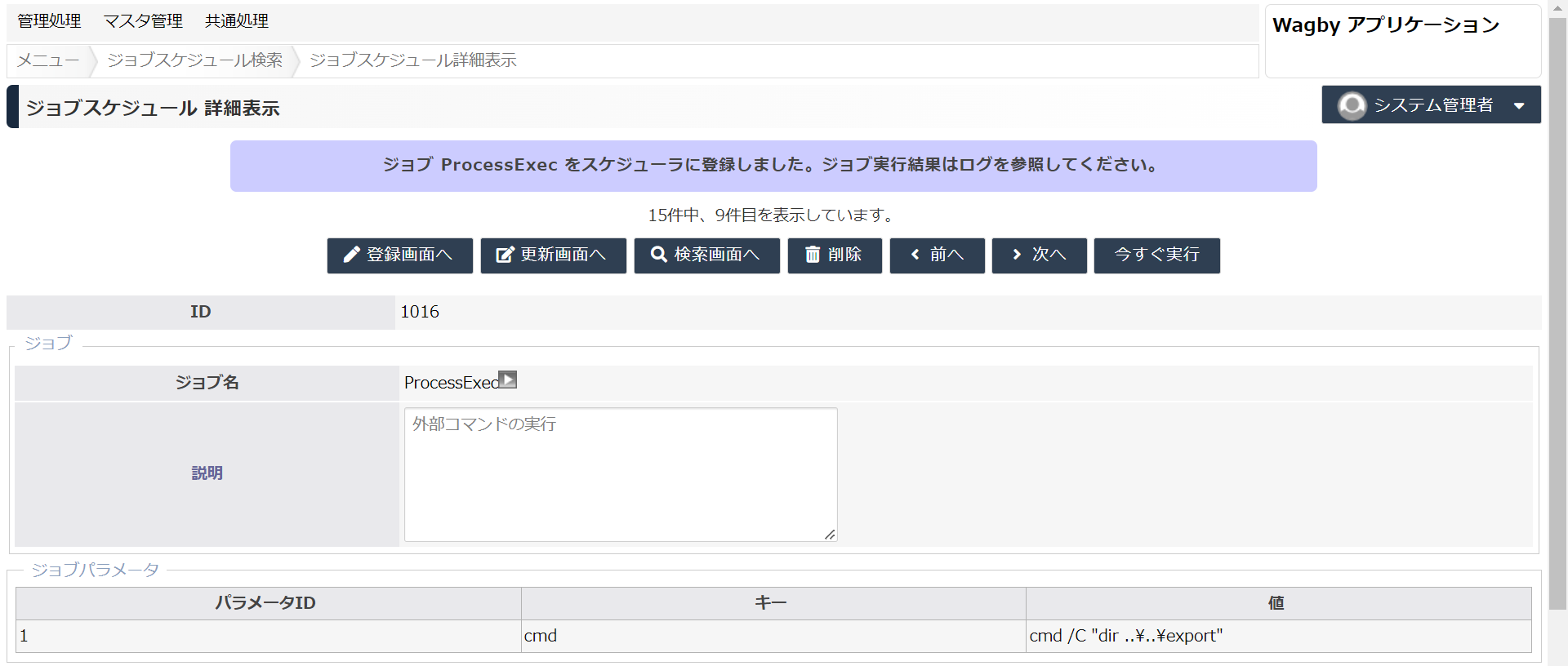
2022-06-23 15:01:38 [INFO jp.jasminesoft.jfc.JFCQuartzJobManagerBase scheduleJobNow] ProcessExec is successfully registered now.
2022-06-23 15:01:38 [INFO jp.jasminesoft.jfc.controller.DbShowBaseController perform_db] (admin@0:0:0:0:0:0:0:1|Chrome) myShowJfcjobschedule|UserDefined Finish http-nio-8921-exec-3 [231 msec]
2022-06-23 15:01:38 [INFO jp.jasminesoft.jfc.JFCJobTriggerListener triggerFired] (admin@localhost) JFC-00902:ジョブ ProcessExec2022062315240138 を開始しました。
2022-06-23 15:01:38 [DEBUG jp.jasminesoft.jfc.job.JFCBaseJobBean executeInternal] start
2022-06-23 15:01:38 [INFO jp.jasminesoft.jfc.LogonStatusManager addUserName] (admin@localhost) JFC-90000:アカウント jobadmin がセッションに追加されました。現在の同時接続数は 1 で、合計セッション数は 2 です。
2022-06-23 15:01:38 [DEBUG jp.jasminesoft.jfc.job.JFCBaseJobBean createClearCacheModelIdSet] clear cache model:[]
2022-06-23 15:01:38 [DEBUG jp.jasminesoft.jfc.job.JFCBaseJobBean createLockObjectList] lock model:[]
2022-06-23 15:01:38 [INFO jp.jasminesoft.jfc.job.JFCBaseJobBean _executeInternal] (jobadmin@localhost) ドライブ C のボリューム ラベルは Windows です
ボリューム シリアル番号は E860-E764 です
C:\Users\sample\Desktop\Wagby-9.1.2\export のディレクトリ
2022/06/22 02:29 <DIR> .
2022/06/17 16:38 <DIR> ..
2022/06/22 02:29 80,399 data_build.zip
2022/06/20 10:26 <DIR> data_init
1 個のファイル 80,399 バイト
3 個のディレクトリ 352,965,324,800 バイトの空き領域設定方法
プリンシパル
設定方法